Sự kiện WWDC mới nhất của Apple đã bắt đầu năm mới trong không gian công nghệ với một cú nổ lớn. Công ty đã công bố iOS 15 sắp tới và thậm chí đã phát hành bản beta dành cho nhà phát triển để giúp thúc đẩy phát triển ứng dụng cho nền tảng sắp tới. IOS 15 mới đi kèm với rất nhiều cải tiến và tính năng nhưng có vẻ như ‘Focus Mode’ – ‘chế độ Tập trung’ đang được chú ý nhiều gần đây.
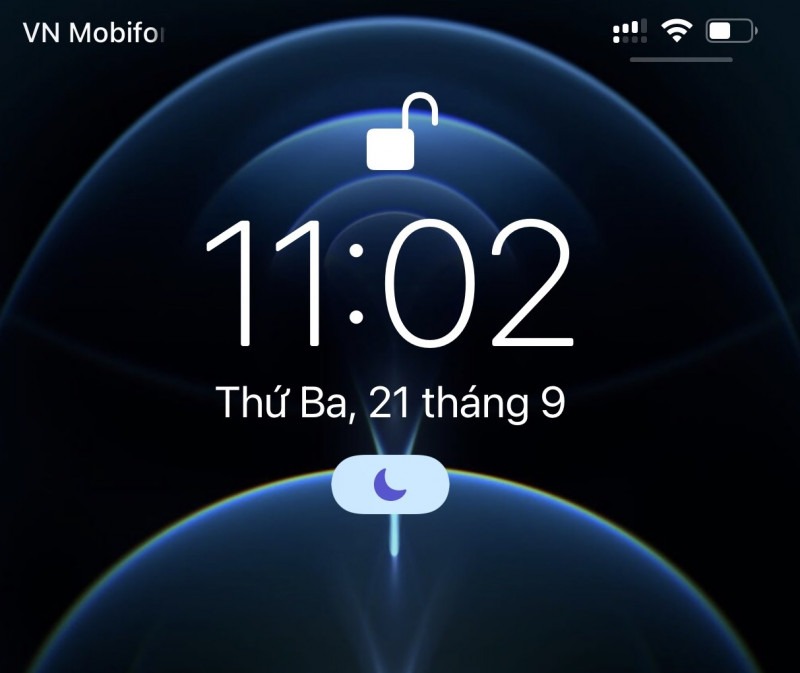
Chế độ Tập trung là chế độ không làm phiền được cải tiến của Apple với lịch trình và thói quen có thể tùy chỉnh để giúp bạn suốt cả ngày. Mặc dù những thói quen này giúp bạn tập trung vào công việc đang làm trong khi tránh bị sao nhãng, nhưng chúng cũng có thể khiến bạn bị mất các cuộc gọi quan trọng từ những người thân yêu của mình.
Liên quan: Cách tắt Focus khỏi đồng bộ hóa: Xóa các thiết bị khác khỏi Focus
Rất may, Apple cung cấp khả năng tùy chỉnh rộng rãi cho từng chế độ Tập trung, có nghĩa là bạn có thể dễ dàng đưa ai đó vào Danh sách thông báo được phép để luôn được thông báo về các cuộc gọi và tin nhắn của họ. Đây là cách bạn có thể bắt đầu.
Đưa một số liên lạc vào Danh sách thông báo được phép ở chế độ Tập trung
Mở ứng dụng Cài đặt trên thiết bị của bạn và nhấn vào ‘Tập trung’.

Bây giờ bạn sẽ nhận được danh sách tất cả các lịch tập trung tùy chỉnh của mình. Nhấn và chọn chế độ Tập trung mong muốn mà bạn muốn đưa một số liên lạc vào Danh sách thông báo được phép.

Nhấn vào phần ‘Người’ trong ‘Thông báo được phép’ ở đầu màn hình.

Trên màn hình tiếp theo, chọn tab ‘Người’ ở trên cùng, sau đó nhấn vào nút ‘+ Thêm’ trong phần ‘Người được phép’.

Màn hình Danh bạ bây giờ sẽ bật lên từ dưới cùng. Cuộn qua danh sách các số liên lạc của bạn, chọn các số liên lạc bạn muốn đưa vào Danh sách thông báo được phép bên trong Focus. Bạn cũng có thể sử dụng thanh tìm kiếm ở trên cùng để tìm kiếm từng địa chỉ liên hệ. Khi bạn đã thêm tất cả các địa chỉ liên hệ mà bạn muốn đưa vào Danh sách thông báo được phép, hãy nhấn vào ‘Hoàn tất’ ở góc trên cùng bên phải.

Và đó là nó! Địa chỉ liên hệ đã chọn bây giờ sẽ xuất hiện bên trong phần ‘Người được phép’ và sẽ được đưa vào Danh sách thông báo được phép từ chế độ Tập trung đã chọn.
Khi Tập trung đã chọn hoạt động, bạn sẽ luôn nhận được thông báo đến từ chúng.
Bạn có thể đưa các ứng dụng vào Danh sách thông báo được phép không?
Có, bạn cũng có thể dễ dàng đưa các ứng dụng vào Danh sách thông báo được phép để nhận thông báo kịp thời cho các nhiệm vụ quan trọng. Điều này có thể khá hữu ích nếu bạn sử dụng các ứng dụng như Trello, Slack, Google Chat, Microsoft Teams, v.v. để giữ liên lạc với đồng nghiệp của mình. Bằng cách này, bạn có thể đảm bảo rằng bạn nhận được từng thông báo về công việc đồng thời tránh được thông báo từ các ứng dụng gây mất tập trung như game và nền tảng truyền thông xã hội trong giờ làm việc của bạn. Để đưa vào Danh sách thông báo được phép, một ứng dụng cho chế độ Tập trung, hãy làm theo hướng dẫn bên dưới.
Mở ứng dụng Cài đặt trên thiết bị của bạn và nhấn vào ‘Tập trung’.

Bây giờ hãy nhấn vào chế độ Tập trung nơi bạn muốn đưa một ứng dụng vào Danh sách thông báo được phép.

Chạm vào phần ‘Ứng dụng’ trong ‘Thông báo được phép’ ở đầu màn hình.

Trên màn hình tiếp theo, chọn tab ‘Ứng dụng’ ở trên cùng và sau đó nhấn vào nút ‘+ Thêm’ trong phần ‘Ứng dụng được phép’.

Nhấn và chọn ứng dụng bạn muốn đưa vào Danh sách thông báo được phép cho chế độ Tập trung đã chọn. Sau khi bạn đã chọn các ứng dụng bạn muốn đưa vào Danh sách thông báo được phép, hãy nhấn vào ‘Xong’ ở góc trên cùng bên phải của màn hình.

Và đó là nó! Ứng dụng đã chọn bây giờ sẽ hiển thị bên trong phần ‘Ứng dụng được phép’ và sẽ được đưa vào Danh sách thông báo được phép từ chế độ Tập trung có liên quan trên iOS 15.

Chúng tôi hy vọng hướng dẫn này đã giúp bạn dễ dàng đưa vào Danh sách thông báo được phép các địa chỉ liên hệ và ứng dụng từ các chế độ Focus chuyên dụng trong iOS 15. Nếu bạn có thêm bất kỳ câu hỏi nào, vui lòng thả chúng trong phần nhận xét bên dưới.
















